Fotos de Google se lanzó en 2015 como una plataforma de almacenamiento de fotos y videos en línea, pero en los últimos ocho años ha crecido para incluir más, como compartir fotos. Pero si está utilizando Google Photos solo para almacenar y compartir fotos, se está perdiendo muchas funciones útiles.
Aquí hay cinco funciones de Google Photos que debe probar ahora.
Buscar palabras en imágenes
Supongamos que obtiene un nuevo dispositivo y tiene que ingresar su contraseña de Wi-Fi. Tomaste una foto de la contraseña hace meses, o incluso años. En lugar de buscar en tus fotos para encontrar la contraseña, puedes buscar «Wi-Fi» o cualquier otra frase en tu biblioteca de Google Fotos.
Google Fotos utiliza el reconocimiento óptico de caracteres, por lo que reconoce palabras en tus fotos. Todo lo que tiene que hacer es ingresar la frase en la función de búsqueda y Google Photos encontrará fotos con esa frase.
Haz tu próxima compra a partir de una foto
Cuando compre artículos grandes, como un sofá o una mesa de comedor, es posible que desee darse una vuelta para asegurarse de obtener la mejor oferta. Puedes ejecutar tus fotos de Google a través de Lente de Google para encontrar productos similares para asegurarse de que no lo estafen.
También puede usar Google Lens para identificar y comprar otros artículos, como alimentos, plantas y ropa, y puede usarlo para traducir y leer letreros por usted. Aquí se explica cómo usar Google Lens en la aplicación móvil.
1. Abre Google Photos en tu teléfono o tableta.
2. Toque la foto en la que desea usar Google Lens.
3. Toca el ícono de Google Lens cerca de la parte inferior de la pantalla; el ícono tiene tres esquinas redondeadas y un punto en lugar de la cuarta esquina.
4. Google Lens generará un nuevo menú en la parte inferior de la pantalla con opciones como Traducir, Buscar y Compras. Toque el que desea acceder.
Puedes usar Google Lens en la versión de escritorio de Google Photos, pero solo transcribe y traduce texto en imágenes. Aquí se explica cómo usarlo.
1. Ve a Google Photos e inicia sesión en tu cuenta.
2. Haz clic en la foto en la que quieras usar Google Lens.
3. Cerca de la parte superior de la foto, debería ver una burbuja con el ícono de Google Lens y un texto que dice «Copiar texto de la imagen». El texto de la imagen aparecerá junto a su foto en un menú separado.
Ocultar personas y fechas específicas de Recuerdos
Recuerdos te muestra fotos y videos de hace años, contenido basado en ciertos eventos y lugares y artículos con ciertas personas presentes en ellos. Sin embargo, Google le permite ocultar estas imágenes gracias al software de reconocimiento facial de la compañía. Eso es útil en caso de que rompas con tu pareja y no quieras volver a ver su estúpida cara.
Te mostramos cómo ocultar ciertas personas y lugares en tu dispositivo móvil.
1. Abre la aplicación Google Fotos.
2. Toca tu perfil en la esquina superior derecha.
3. Grifo Configuración de fotos de Google.
4. Grifo Recuerdos.
Desde aquí, puede seleccionar Ocultar personas y mascotas o Ocultar fechas. Elegir personas y mascotas muestra los rostros de personas y mascotas en sus fotos, y puede seleccionar tantos como desee para ocultarlos. Elegir fechas te pide que le des dos fechas, una de inicio y una de finalización, y las fotos dentro de esas fechas no aparecerán en tus recuerdos.
También puede hacer esto en el escritorio.
1. Ve a Google Photos e inicia sesión en tu cuenta.
2. Hacer clic Ajustes.
3. Haga clic en la flecha junto a Recuerdos.
Verás lo mismo Ocultar personas y mascotas y Ocultar fechas opciones, cual funcionan de la misma manera que las versiones de la aplicación.
Haz un álbum de recortes o una impresión en lienzo
Con Google Photos, no tiene que ir a una tienda o sitio web de terceros para hacer un álbum de recortes o imprimir sus fotos en un lienzo. Puede juntar todo esto y comprarlo en Google Photos a través de Print Shop.
Puede ir a la tienda de impresión en la versión móvil de Google Fotos, representada por un ícono de bolsa de compras en la esquina superior izquierda de su pantalla, y la versión de escritorio, que se encuentra en el lado izquierdo de su pantalla. Una vez aquí, puede optar por hacer una impresión en lienzo, un álbum de recortes o una impresión de imágenes de sus fotos. Google Photos también te muestra el precio inicial de cada artículo. Puede solicitar que le envíen sus artículos a su hogar o que los entreguen en una tienda participante local para que los recoja.
Lee mas: Los mejores libros de fotos para 2023: Shutterfly, Mixbook, Snapfish y más
Edita el cielo
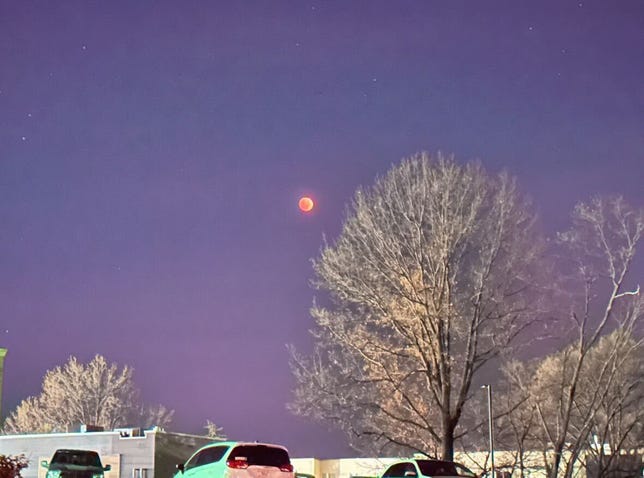
Esta foto fue tomada alrededor de las 4 am en enero.
Zach McAuliffe/CNET
No todos los días pueden ser cielos azules y soleados. si eres un Google Uno Sin embargo, suscriptor, es posible que pueda hacer que se vea de esa manera en sus fotos. Google Photos tiene muchas opciones de edición, y una llamada Sky te permite ajustar la apariencia del cielo. La función no hará que una foto tomada de noche parezca tomada al mediodía, pero al menos puede hacer que esa foto nocturna parezca tomada al anochecer.
Para obtener más información sobre los servicios de Google, consulte por qué deberías descargar Google Maps sin conexión antes de tu viaje y Cómo desenfocar tu casa en Google Maps.

